Nexus 9で深刻な文鎮化、FASTBOOTしか起動しない時の対策―完全なる工場出荷状態へ
公開日:
:
Google Nexus Nexus 9
この記事にはアフィリエイト広告・広告が含まれています。
Nexus 9にAndroid 6.0 Marshmallowをインストールしようとファクトリーイメージを適用したところシステムイメージが破損したとしてブート画面すら表示されない状態になってしまいました。
いくつかの対策をおこなったところ改善したので共有したいと思います。
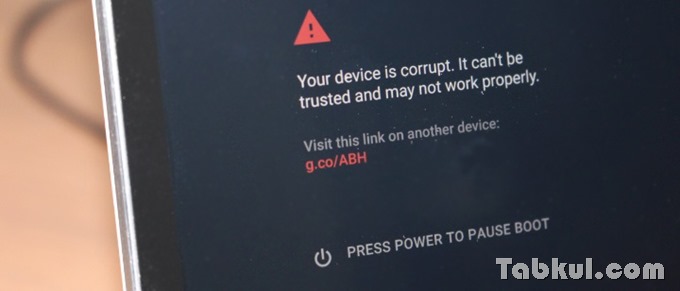
Nexus 9でFASTBOOTしか起動しない時の対策
Nexus 9向けAndroid 6.0 MarshmallowのファクトリーイメージをGoogle Developersよりダウンロード、圧縮ファイル内のバッチファイル”flash-all.bat”を実行したところ、システムイメージの項目でエラーが表示されました。
error: update package missing system.img
system.img以外は適用できたので問題は明確で、すぐ解決できると思っていました、、、。
、、、このときから記事冒頭の画面が表示されFASTBOOTしか起動しなくなりました。
原因を考える
考えられる問題を洗い出して対策を行った項目を書き出します。
- そもそもファクトリーイメージを間違えている→Nexus 9にはLTE版とWi-Fi版があり、それぞれにファクトリーイメージが公開されているため確認する
- system.imgが壊れている→ファクトリーイメージの再ダウンロードを試す
- ”flash-all.bat”に記述ミスがある
最後の3つめが原因で同じエラーが表示されているユーザーが海外に存在しました。
flash-all.batの記述ミスか
そこで”flash-all.bat”のファイル名を”flash-all.bat.txt”に変換して次のように書き換えます。
ファイル内のfastboot -w update image-volantis-mra58k.zipという一文がエラーの原因となっているようで、そこを:: fastboot -w update image-volantis-mra58k.zipとしてコメントアウトします。
PATH=%PATH%;”%SYSTEMROOT%\System32″
fastboot flash bootloader bootloader-flounder-3.48.0.0135.img
fastboot reboot-bootloader
ping -n 5 127.0.0.1 >nul
:: fastboot -w update image-volantis-mra58k.zip
fastboot flash recovery recovery.img
fastboot flash boot boot.img
fastboot flash system system.img
fastboot flash cache cache.img
fastboot flash userdata userdata.img
fastboot rebootecho Press any key to exit…
pause >nul
exit
その上でimage-volantis-mra58k.zipファイルを解凍してboot/system/recoveryといったimgファイルを”bootloader-flounder-3.48.0.0135.img”や”flash-all.bat”と同じ階層のフォルダへ設置しておきます。
ここで”flash-all.bat.txt”を保存、”flash-all.bat”にファイル名を戻してから実行しました。
この方法を行った海外ユーザーは何名かが解決できたと報告していますが、残念ながら私のケースでは解決できず、システムイメージ適用時に新たなエラーメッセージが表示されるだけでした。
error: cannot load ‘system.img’とは何か
新たなエラーメッセージは次のようになっています。
error: cannot load ‘system.img’
これについては2つの原因と対策がありました。
1つはsystem.imgのファイル破損を疑うケース、2つめはファイルサイズによるエラーとのこと。
fastboot -S 512M flash system system.img
fastbootでFlashする時のコマンドを上記のようにして試しましたが、前回と同じく私のケースでは解決できませんでした。
Android 5.1.1 (LMY48T)のファクトリーイメージで解決か
さらに調査を進めると同じように何をやってもNexus 9が起動しないというユーザーが数名いまして、彼らはAndroid 5.1.1 (LMY48T)ファクトリーイメージを適用することで解決できたと報告していました。
実際に試してみましたがsystem.img自体がないのか書き換えることに失敗してしまいます。
Nexus 9を工場出荷状態にする
最終手段として工場出荷状態を試しました。
「Nexus 9」の「電源ボタン」と、すぐ横にある「音量ボタン」を同時に長押し、「FASTBOOT」を起動します。
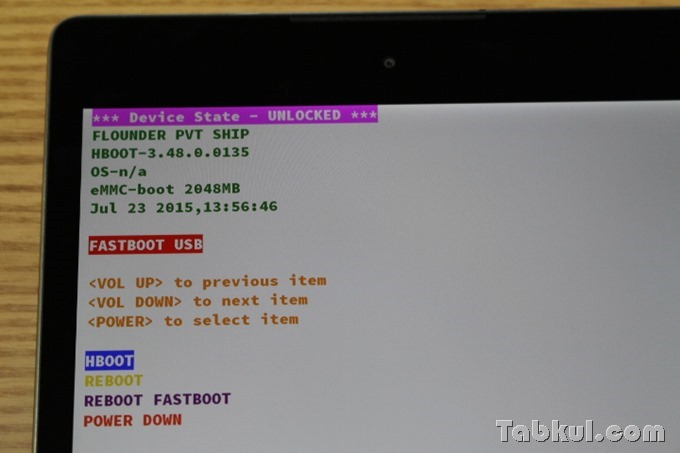
「HBOOT」になっているのを確認して電源ボタンで選択。

音量ボタンで「RECOVERY」に合わせて電源ボタンで選択。

すごく不安に駆られる画面になったら、電源ボタン+すぐ隣の音量ボタンを押してRecoveryモードを起動します。

”wipe data/factory reset”を選択して実行。
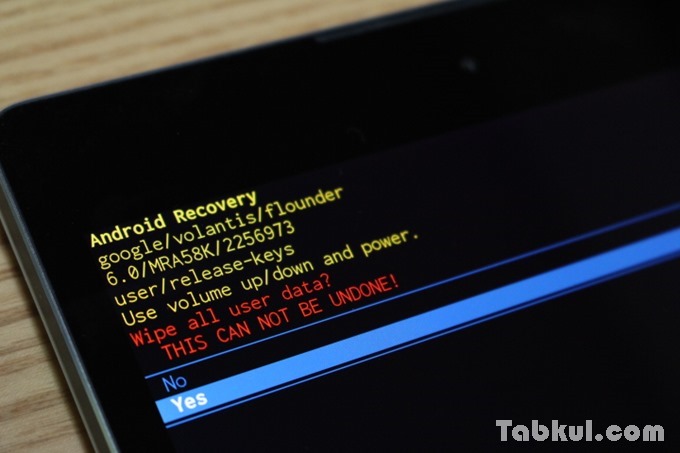
ユーザー領域のデータを消去しても大丈夫ならば「YES」を選択。
終わらない悪夢

data領域がフォーマットされ、ファクトリーリセットが完了した旨を示す”Data wipe complete”が表示されましたが、記事冒頭の画面が表示され起動に失敗します。
上図のメッセージを再び確認するとcache領域のマウントに失敗しているのがわかります。
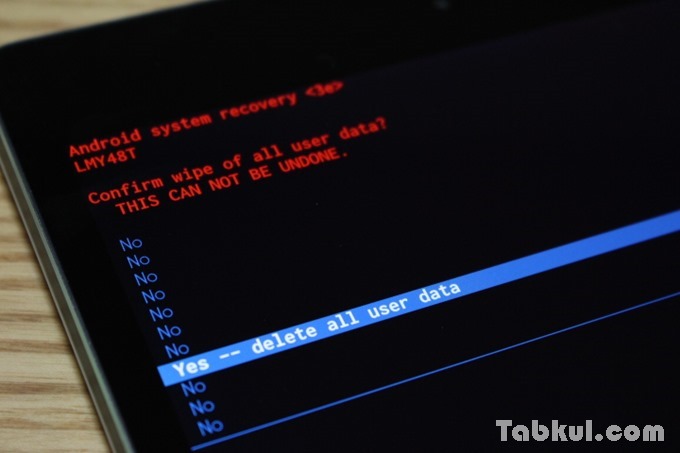
ダメ元で再チャレンジ、最終確認画面が変わったような気が、、、。
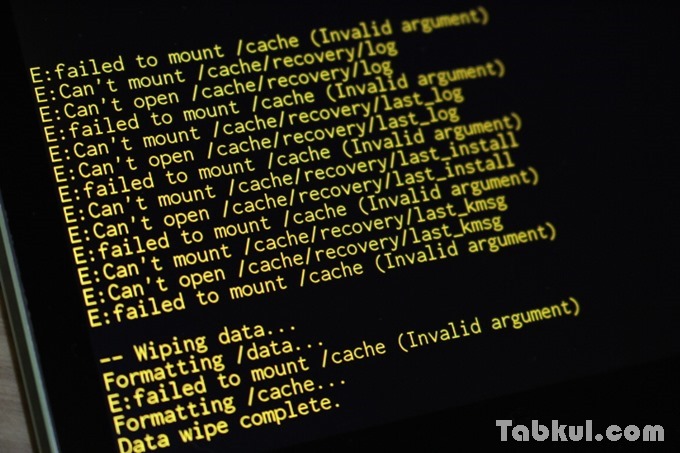
おぉおおおお、なんかエラーの数が増えてます。
cacheパーティションをWipeする
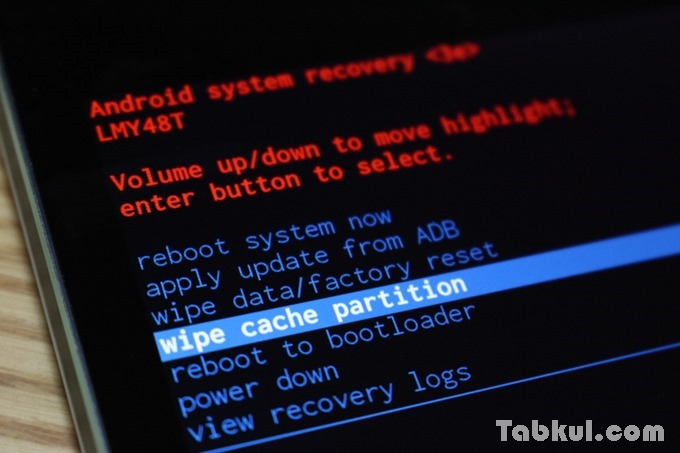
先ほどからcacheパーティションに問題があるような気がするので今度は”wipe cache partition”を実行します。

cacheパーティションが正常にフォーマットできたようです。そのまま再びファクトリーリセットを実行、上図の下段メッセージのようにマウントエラーが表示されることなく完了しました。
それでも起動できず、、、。
Google Nexus 9初期化はできたようでカラーボールがグルグルと回る画面までたどり着けました。記事冒頭のエラーは解消できたようですが、起動せずループされています。
Android 5.1.1で解決
ここで再びAndroid 5.1.1 (LMY48T)のファクトリーイメージを適用してみたところ、見事にAndroid OSが起動しました。

Android 6.0 MarshmallowにアップデートするつもりがAndroid 5.1.1 (LMY48T)に戻るという、、、いずれにしても深刻なエラーが表示されてキャッシュ領域をフォーマットしてファクトリーリセットを行えばNexusなら回復できることがわかったので良しとしましょう。

なお、Android 5.1.1 (LMY48T)の初期セットアップ完了後にAndroid 6.0 MarshmallowのOTAアップデートが案内されたのは記憶から消したい事実です。

気付けばブログ執筆そのものがライフワーク。ども、タブクル管理人です。
かつて夢見た「タブレットやスマホを操り、生産的な活動をする未来」。最近は、その実現を加速させるAIに夢中です。AIは思考力を奪うという意見もありますが「どう使うか、どんな指示を出すか」と、以前より思考力が試される時代の幕開けだと思います。























